动作
完整的动作配置包含目标、动作、动作配置项3部分,即事件发生后(*满足条件时),谁 执行 什么动作 , 动作效果 如何。
1)组件动作
控制某组件执行动作。先选择该组件作为目标,点击选择动作,将显示该组件支持的动作。
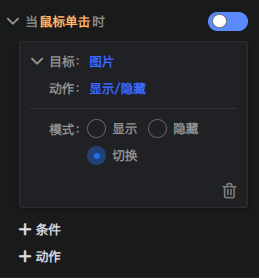
布局尺寸类
| 动作 | 配置项 |
|---|---|
| 尺寸 | 1)模式: 百分比:按照原尺寸x百分比设置尺寸值,如宽x120%,高x80% 绝对尺寸:直接设置尺寸值,如宽高更改到100,50 2)W:输入数值或关联变量 3)H:输入数值或关联变量 |
| 移动 | 1)模式: 相对坐标:如X±30,Y±30 绝对坐标:如X,Y=30,30 2)X:输入数值或关联变量 3)Y:输入数值或关联变量 |
| 旋转 | 1)模式: 相对角度:如旋转角度±30° 绝对角度:如旋转到30° 2)角度值:输入数值或关联变量 3)参考偏移X、Y:默认旋转轴心为目标组件的左上角,若要将其它位置作为旋转中心,可设置相对于左上角的偏移量 |
文本类
| 动作 | 配置项 |
|---|---|
| 文本样式 | 1)颜色:颜色选择器 2)字号:输入数值或关联变量 3)格式:粗体、斜体、下划线 4)水平对齐:左侧、居中、右侧对齐 5)字间距:输入数值或关联变量 6)行间距:输入数值或关联变量 注:复合组件暂不支持其子元素的文本样式控制,如菜单、图表、运行模块等 |
| 文本内容 | 1)文本内容:输入文本或关联变量 注:无文本属性的组件或文本含功能性的组件暂不支持文本内容的控制, 如读写组件、图表、筛选控制器、多语言切换等 |
外观类
| 动作 | 配置项 |
|---|---|
| 填充 | 1)颜色:颜色选择器 |
| 边框 | 1)颜色:颜色选择器 2)线宽:输入数值或关联变量 3)线型:当前只支持的线型 |
| 阴影 | 1)模式:外部、内部 2)水平:数值(数值条调整) 3)垂直:数值(数值条调整) 4)模糊:数值(数值条调整) 5)大小:数值(数值条调整) 6)颜色:颜色选择器 |
| 圆角 | 1)圆角:输入数值或关联变量 |
可见性类
| 动作 | 配置项 |
|---|---|
| 显示/隐藏 | 1)模式:显示、隐藏、切换 |
| 不透明度 | 1)不透明度:输入数值或关联变量(单位默认%) |
| 闪烁 | 1)模式:开始闪烁、停止闪烁 2)闪烁速率:慢、中、快 |
操作类
| 动作 | 配置项 |
|---|---|
| 启用/禁用 | 1)模式:启用、禁用、切换 注:运行后,若组件禁用,功能及事件不生效,同时鼠标悬浮组件时,鼠标光标改为禁用 |
| 触发事件 | 1)事件:组件事件列表 注:为了避免触发死循环,请勿配置触发自身,或隔代嵌套触发,如A->B->C->A, 否则运行时事件将报错不执行 |
私有动作
| 动作 | 配置项 |
|---|---|
| 设置图片 (图片组件私有动作) | 目标图片组件,将切换显示所设置的图片(从图库素材中选择的图片) |
| 设置时间控制| (时间控制器私有动作) | 将所设置的开始和结束时间传至目标时间控制器,实现自动传参查询; 时间支持直接输入时间或可关联日期时间变量,时间格式为yyyy/MM/dd hh:mm:ss |
| 设置列表控制 (下拉列表控制器私有动作) | 将目标下拉列表切换选中所设置的选项,实现自动传参查询 |
| 设置文本控制 (文本输入控制器私有动作) | 将所设置的文本内容传至目标文本输入控制器,实现自动传参查询 |
| 设置容器画面 (画面容器组件私有动作) | 目标画面容器,将切换至所选中的目标画面 |
2)页面动作
控制页面执行页面动作。先选择页面控制器作为目标,点击选择动作,将显示支持页面动作。
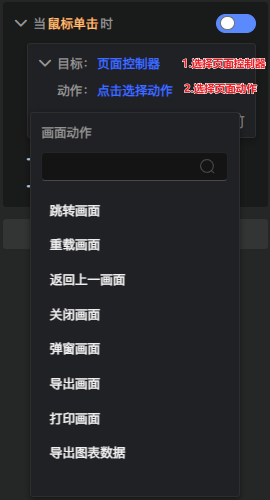
| 动作 | 配置项 |
|---|---|
| 跳转画面 | 若主页面或其页面组件配置触发的事件,则主页面切换至所选中的目标画面; 若弹出窗口的页面或其页面组件配置触发的事件,则当前弹窗切换至所选中的目标画面; 若系统全局触发的事件,默认主页面切换至所选中的目标画面; |
| 关闭画面 | 若主页面或其页面组件配置触发的事件,为关闭所有弹出窗口; 若弹出窗口的页面或其页面组件配置触发的事件,关闭当前弹窗; 若系统全局触发的事件,默认同主页面,关闭所有弹出窗口; |
| 重载画面 | 若主页面或其页面组件配置触发的事件,则刷新主页面; 若弹出窗口的页面或其页面组件配置触发的事件,则刷新当前弹窗; 若系统全局触发的事件,默认刷新主页面; |
| 返回 上一画面 | 若主页面或其页面组件配置触发的事件,则主页面返回上一画面 若弹出窗口的页面或其页面组件配置触发的事件,则当前弹窗返回上一画面 若系统全局触发的事件,默认主页面返回上一画面 注:支持多层返回 |
| 弹出画面 | 1)目标画面:选择需弹出的画面 2)标题:输入弹窗标题 3)是否固定尺寸: ①勾选,则自定义弹窗WH ②非勾选,窗口尺寸自适应目标画面大小 4)属性: ①固定:关闭弹窗后才能继续操作 ②自由:独立窗口,可最小化窗口 5)是否提供窗口右上角的关闭 |
| 导出画面 | 1)格式:pdf、图片 2)纸张大小:选择导出PDF纸张大小(格式为图片时配置无效) 3)布局:选择纸张纵向、横向(格式为图片时配置无效) 4)文件命名:导出的文件名称支持预定义(文件命名规则:自定义部分 _导出时间,如日产量 _202205011000) 5)保存路径:可指定保存路径,触发后直接自动导出该路径下,若无设置,默认在触发导出时自行选择保存路径 注: 若主页面或其页面组件配置触发的事件,则导出主页面,弹窗不导出; 若弹出窗口的页面或其页面组件配置触发的事件,仅导出当前弹窗的内容; 若系统全局触发的事件,默认导出主页面; |
| 打印画面 | 调起并传输页面至打印机,打印内容规则同上导出画面 |
| 导出 图表数据 | 1)关联图表:先选择目标画面,再选择画面中需导出的图表 2)导出格式:excel 3)导出内容:图表数据、控制条件、图表效果(枚举多选) 4)文件名格式:导出的文件名称支持预定义(文件命名规则:自定义部分 _导出时间,如日产量 _202205011000) 5)保存路径:可指定保存路径,触发后直接自动导出该路径下,若无设置,默认在触发导出时自行选择保存路径 注: 1)若执行该动作时,该目标画面未在窗口运行,即找不到对应图表,将无法执行导出 2)路径规范为斜杠/,非反斜杆\,从windows资源管理器复制过来的路径请按规范修改为斜杠 |
特别说明:
1)跳转、重载、返回、导出、打印画面:基于事件触发主体所在窗口层级。
若主页面或其页面组件配置触发的事件,则在主页面中动作;
若弹出窗口的页面或其页面组件配置触发的事件,则在当前弹窗中动作;
若系统全局触发的事件,默认在主页面中动作。
2)关闭画面:与事件触发主体相关。
若主页面或其页面组件配置触发的事件,为关闭所有弹出窗口;
若弹出窗口的页面配置,关闭当前弹窗;
若系统全局触发的事件,默认同主页面,关闭所有弹出窗口。
3)弹出画面:与触发主体无关,弹出新窗口;
4)导出图表数据:与触发主体无关,若执行该动作时,该目标画面未在窗口运行,即找不到对应图表,将无法执行导出
3)系统动作
控制系统执行系统动作。先选择系统控制器作为目标,点击选择动作,将显示支持系统动作。
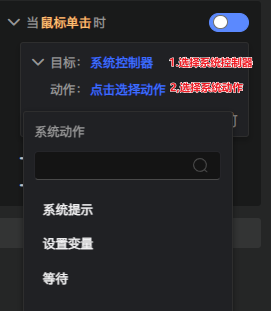
| 动作 | 配置项 |
|---|---|
| 设置变量值 | 将目标变量设置为目标值 |
| 等待 | 系统等待时长,如等待1s后再执行下一个动作 |
| 系统提示 | 系统上方吐司提示,提示文本可自定义静态或动态,根据提示属性选择类型 |
| 开启/关闭虚拟键盘 | / |
注意事项
1)若为满足条件后的动作,点击条件层级下的+动作;若为事件发生后的动作,点击底下的+动作;
2)动作按照从上到下的顺序执行,悬浮条件区域,点击可调整条件顺序,点击
可删除条件;
注:
1)动作是顺序执行,顺序指得是动作执行发起,非一个动作完成后再执行下一个动作,若需待执行后再执行可添加【系统动作-等待】
2)连续的【系统动作-设置变量】,批量同时下发,若分步下发,可插入【系统动作-等待】
3)因不同触发主体的事件类型略有差异,所以支持的动作也有差异,具体如下:
| 事件触发主体 | 是否支持页面动作 | 是否支持组件动作 | 是否支持系统动作 |
|---|---|---|---|
| 全局事件 | √ | x | √ |
| 画面事件 | 画面载入、变量事件支持 画面退出不支持 | 画面载入、变量事件支持(目标为本页面内的组件) 画面退出不支持 | √ |
| 组件事件 | √ | √ (目标为同页面内的组件) | √ |